honeyd虚拟蜜罐配置
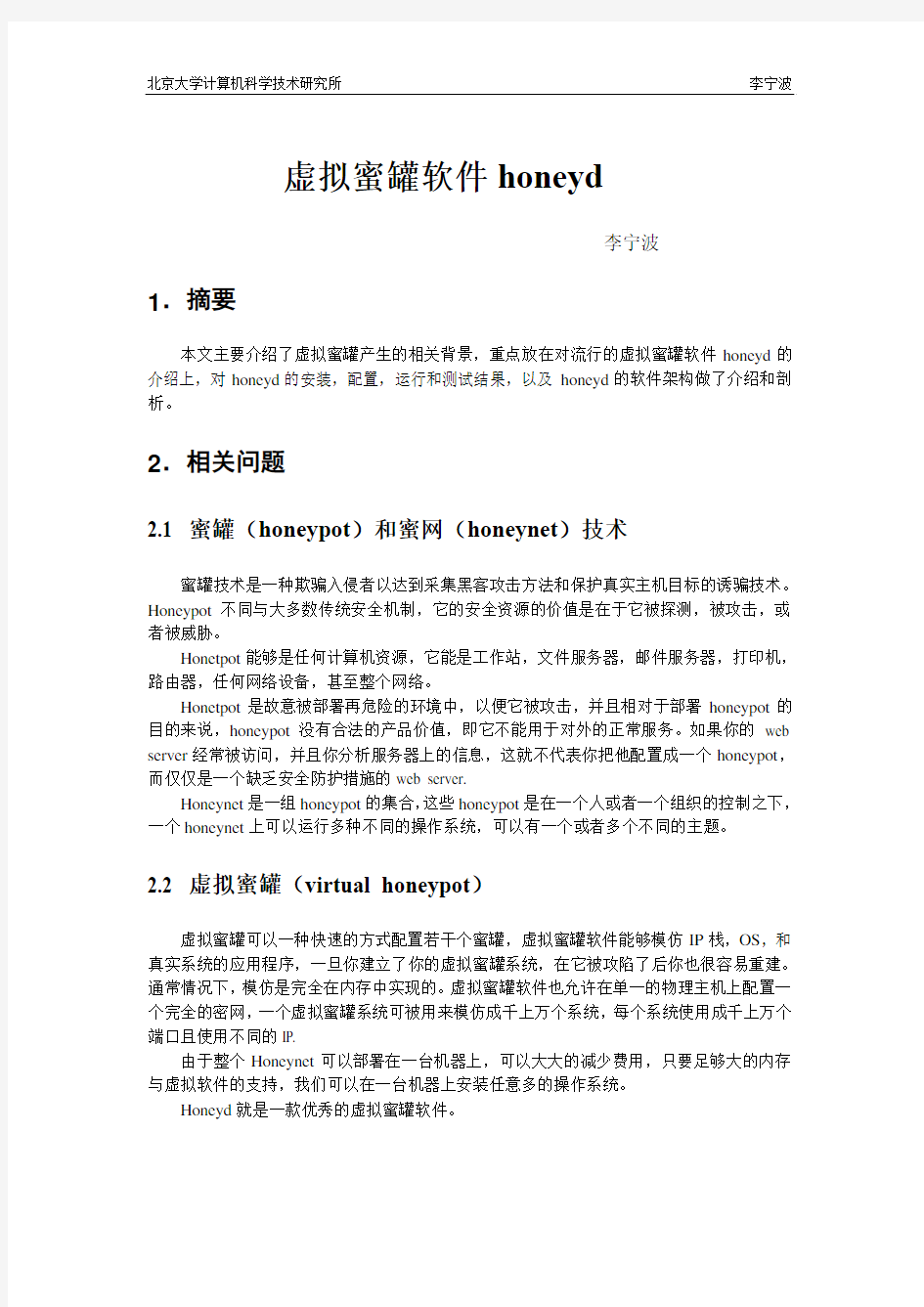

虚拟蜜罐软件honeyd
李宁波
1.摘要
本文主要介绍了虚拟蜜罐产生的相关背景,重点放在对流行的虚拟蜜罐软件honeyd的介绍上,对honeyd的安装,配置,运行和测试结果,以及honeyd的软件架构做了介绍和剖析。
2.相关问题
2.1 蜜罐(honeypot)和蜜网(honeynet)技术
蜜罐技术是一种欺骗入侵者以达到采集黑客攻击方法和保护真实主机目标的诱骗技术。Honeypot不同与大多数传统安全机制,它的安全资源的价值是在于它被探测,被攻击,或者被威胁。
Honetpot能够是任何计算机资源,它能是工作站,文件服务器,邮件服务器,打印机,路由器,任何网络设备,甚至整个网络。
Honetpot是故意被部署再危险的环境中,以便它被攻击,并且相对于部署honeypot的目的来说,honeypot没有合法的产品价值,即它不能用于对外的正常服务。如果你的web server经常被访问,并且你分析服务器上的信息,这就不代表你把他配置成一个honeypot,而仅仅是一个缺乏安全防护措施的web server.
Honeynet是一组honeypot的集合,这些honeypot是在一个人或者一个组织的控制之下,一个honeynet上可以运行多种不同的操作系统,可以有一个或者多个不同的主题。
2.2 虚拟蜜罐(virtual honeypot)
虚拟蜜罐可以一种快速的方式配置若干个蜜罐,虚拟蜜罐软件能够模仿IP栈,OS,和真实系统的应用程序,一旦你建立了你的虚拟蜜罐系统,在它被攻陷了后你也很容易重建。通常情况下,模仿是完全在内存中实现的。虚拟蜜罐软件也允许在单一的物理主机上配置一个完全的密网,一个虚拟蜜罐系统可被用来模仿成千上万个系统,每个系统使用成千上万个端口且使用不同的IP.
由于整个Honeynet可以部署在一台机器上,可以大大的减少费用,只要足够大的内存与虚拟软件的支持,我们可以在一台机器上安装任意多的操作系统。
Honeyd就是一款优秀的虚拟蜜罐软件。
3。Honeyd软件
3.1简介
Honeyd是一个小的守护程序,它能够产生虚拟的主机,这些主机能够被配置以提供任意的服务,系统特征也是与之相适应,以至于使之看起来像真实的系统在运行。在一个局域网的网络仿真中,Honeyd能够使单个主机拥有许多IP(多达65536个)。通过提供对威胁探测和评估的机制,增强了计算机的安全性,通过隐藏真实的系统在虚拟的系统中,也达到了阻止敌手的目的。
3.2 安装
Honeyd不能单独运行,需要如下三个函数库作为配套,libenvent,libdnet,libdcap.
3.2.1 libenvent
libevent API提供了一种机制:当一个特殊事件在一个文件描述符上发生或者一个事先设定的时间到达的时候执行一个callback函数,另外,callback也支持由信号或者规则的timeout引发的callback.
最新版下载地址:https://www.360docs.net/doc/4f16067100.html,/~provos/libevent-1.1a.tar.gz
相关网站:https://www.360docs.net/doc/4f16067100.html,/
3.2.2 libdnet
libdnet为若干个低层的网络例程提供了一个简单的可移植的接口,包括网络地址处理,内核arp缓冲和路由表查找和管理,网络防火墙(IP filter, ipfw, ipchains, pf, PktFilter, ...),网络接口查找和管理,IP隧道(BSD/Linux tun, Universal TUN/TAP device),未加工的IP包和以太网帧的传输。
支持的语言包括:C, C++, Python ,Perl (see below)
支持的平台包括:BSD (OpenBSD, FreeBSD, NetBSD, BSD/OS) ,Linux (Redhat, Debian, Slackware, etc.) ,MacOS X ,Windows (NT/2000/XP) ,Solaris ,IRIX ,HP-UX ,Tru64 下载地址:https://www.360docs.net/doc/4f16067100.html,/libdnet/libdnet-1.10.tar.gz
相关网站:https://www.360docs.net/doc/4f16067100.html,/
3.2.3 libdcap
libpcap 是 unix/linux 平台下的网络数据包捕获函数包,大多数网络监控软件都以它为基础。Libpcap 可以在绝大多数类 unix 平台下工作。
下载地址:https://www.360docs.net/doc/4f16067100.html,/release/libpcap-0.9.1.tar.gz
相关网站:https://www.360docs.net/doc/4f16067100.html,/#needs
3.2.4 arpd
在运行honeyd之前,我们需要保证honeyd的主机对我们配置的honeypot的ip做出arp请求的应答。可以通过运行arpd软件来做出arp应答。arpd将对指定的IP地址范围内未使用的IP 用honeyd主机的MAC地址做出arp应答。
下载地址:https://www.360docs.net/doc/4f16067100.html,/u/provos/honeyd/arpd-0.2.tar.gz
3.2.5 honeyd
这里介绍在linux下安装honeyd的方法,首先在https://www.360docs.net/doc/4f16067100.html,/u/provos/h oneyd/honeyd-1.0a-rc2.tar.gz,下载最新版的honeyd:honeyd 1.0。
3.2.6 安装
z对于压缩的档案包,先解压:tar –xzvf filename
z切换到解压后的目录下执行:
./configure
make
make install
注:libevent,libdnet,libdcap安装在/usr目录下,在配置时,用./configure –-prefix=/usr 也可以通过预编译包来安装。只需要下载相应的软件包,直接解压就可以使用,
下载地址:https://www.360docs.net/doc/4f16067100.html,/solutions/honeyd/honeyd-linux-kit-0.5a.tgz
3.2.7运行
Honeyd的命令格式如下:
honeyd [ ?d P] [ ?l logfile] [ ?p fingerprints] [ ?x xprobe] [ ?a assoc] [ ?f file]
[ ?i interface] [ ?V|--ve rsion] [ ?h|--help] [ ?-i nclude-dir] [ ?i interface] [net ...]
各选项的含义如下:
-d:非守护程序的形式,允许冗长的调试信息。
-P :在一些系统中,pcap不能通过select(2)来获得事件通知是不可能的,在这种情况下,honeyd需要在轮训模式下工作,这个标志位是使论询位有效的。
-l logfile:对日志包和日志文件的连接是被日志文件指定的。
?x xprobe:读xprobe类型的指纹,这个文件决定了honeyd如何响应ICMP指纹工具。
?a assoc:读联系nmap风格指纹和xprobe指纹风格的文件。
?f file:读取名为file的配置文件。
?i interface:指定侦听的接口,可以指定多个接口。
[ ?V|--ve rsion:打印出版本信息同时退出。
?-i nclude-dir:用作插件开发,指定honeyd存贮它的头文件的位置。
net:指定IP地址或者网络或者IP地址范围,如果没有指定,honeyd将监视它能看见的任何IP地址的流量。
3.3配置
我们通过一个简单的配置文件的例子来说明如何模拟单机,文件取名为honeyd1.conf
create windows
set windows personality "Microsoft Windows NT 4.0 SP3"
set windows default tcp action reset
set windows default udp action reset
add windows tcp port 110 open
add windows tcp port 80 open
add windows tcp port 25 open
add windows tcp port 22 open
add windows tcp port 21 open
bind 172.31.35.10 windows
bind 172.31.35.12 windows
bind 172.31.35.19 windows
上面的配置文件创建了一个叫做windows的模板,绑定了三个honeypot的IP到这个模板上。上面的这个windows模板告诉honeyd,当一个客户端试图用NMap或者XProbe探测honeypot 的指纹时,把它自己伪装成Microsoft Windows NT 4.0 SP3的系统。在蜜罐上有5个端口被打开:21/tcp, 22/tcp, 25/tcp, 80/udp and 110/udp。对于关闭的端口,honeyd将发出一个RST(对于TCP协议),或者一个ICMP端口不可到达的消息(对于UDP 协议)。
honeyd也可以用于模拟一个网络(假定文件名为honeyd2.conf),我们先模仿如下的网络拓扑:
图1
这个网络拓扑的配置文件如下:
route entry 172.31.0.100 network 172.31.0.0/16
route 172.31.0.100 link 172.31.0.0/24
route 172.31.0.100 add net 172.31.1.0/24 172.31.1.100
route 172.31.1.100 link 172.31.1.0/24
create windows
set windows personality "Microsoft Windows NT 4.0 SP3"
set windows default tcp action reset
add windows tcp port 80 open
add windows tcp port 25 open
add windows tcp port 21 open
create router
set router personality "Cisco 7206 running IOS 11.1(24)"
set router default tcp action reset
add router tcp port 23 "script/router-telnet.pl"
bind 172.31.0.100 router
bind 172.31.1.100 router
bind 172.31.0.20 windows
bind 172.31.0.30 windows
bind 172.31.1.15 windows
bind 172.31.1.16 windows
路由器R1是从LAN进入虚拟网络的入口点,”route entry”配置用来指定入口点:route entry 172.31.0.100 network 172.31.0.0/16
上面的这一行告诉honeyd,172.31.0.100是到虚拟网络172.31.0.0/16的入口点。
Honeyd也可以模拟多个网络入口路由器,每个入口路由器服务不同的网络范围。
172.31.0.0/24网络是从路由器R1直接可达的。”route link”配置命令用来指定哪个网络是直接可达的,即不需要更远的跳数来到达。在这个例子中,配置行如下:route 172.31.0.100 link 172.31.0.0/24
上面的第一个IP是路由器IP。在”link”关键字后指定的网络地址定义了直接可以访问的网络地址。多个”link”命令可以用来把多个虚拟子网连接到直接连接到一个路由器上。
为了增加一个连接到R1的路由器R2,可以使用“route add net”命令,下面是此命令的用法:
route 172.31.0.100 add net 172.31.1.0/24 172.31.1.100
上面的命令行说明了172.31.0.100(路由器R1)能够通过网关172.31.1.100(路由器R2)到达网络172.31.1.0/24。最后的IP地址是新的路由器R2的IP地址。指定的网络地址范围是通过新的路由器R2可以到达的网络。
增加的路由器R2后我们需要指定哪些IP地址可以由路由器R2直接到达。我们再一次使
用”route link”命令。在我们的配置的网络拓扑中,172.31.1.0/24子网是经路由器R2可以直接到达的。具体的命令行如下:
route 172.31.1.100 link 172.31.1.0/24
为了模仿这个网络,需要先在配置文件中写一个路由器的模板和一个一个蜜罐模板,并绑定172.31.0.100和172.31.1.100到这个路由器上,绑定四台虚拟蜜罐主机
172.31.0.20和172.31.0.30,172.31.1.15和172.31.1.16到这个蜜罐模板上.它们分别处于172.31.0.0/24和172.31.1.0/24两个局域网中。
至此,模仿图1的配置文件完成。
Honeyd配置还可以指定网络延迟,丢包率,带宽,以及指定多个网络入口点,甚至整合物理主机到honeyd模拟的网络拓扑中,和GRE隧道。
详细的信息可见Simulation Networks With Honeyd 一文。
下载地址:
https://www.360docs.net/doc/4f16067100.html,/papers/simulating_networks_with_honeyd.pdf 我们可以运行如下的命令来运行honeyd。
首先,切换到honeyd配置文件所在的目录。然后键入:
#arpd 172.31.0.0/16
#honeyd –f honeyd1.conf 172.31.35.10-172.31.35.20
(模拟单机的honeyd)
或者
#arpd 172.31.0.0/16
#honeyd –f honeyd2.conf 172.31.0.0-172.31.1.255
(模拟网络拓扑的honeyd)
注意:如果防火墙开启,honeyd模拟的主机或网络可能不能被探测到。
3.4 Honeyd对应用层协议的模拟
Honeyd提供仿真服务脚本来对应用层的协议进行模拟,安装honneyd后,可以在源代码包中的scripts目录下找到honeyd提供的脚本。Honeyd提供的脚本的语法并不复杂,基本的规则就是当黑客登陆后,输入命令,脚本会做出相应的输出回应,最简单就是通过case语句来区别命令,对不同的命令用echo命令来做出响应。我们从honeyd提供的stmp.sh中抽取一段来分析:
......
case $incmd_nocase in
QUIT* )
echo "220 2.0.0 $host.$domain closing connection"
exit 0;;
RSET* )
echo "250 2.0.0 Reset state"
;;
.........
变量incnd_nocase中保存的是黑客输入的命令,对于不同的命令,用不同的echo命令做回答,若黑客输入QUIT命令,回显给黑客的是保存在变量host与domain中的主机域名关闭链接。
Honeyd提供的脚本一般比较很简单,用户想要编写更为复杂的脚本,可以用以honeyd提供的脚本为模板来改写。
下载相应的仿真服务脚本和相应的配置文件:
https://www.360docs.net/doc/4f16067100.html,/u/provos/honeyd/honeyd_kit-1.0c-a.tgz 在honeyd的配置文件中可以指定某个端口的仿真服务脚本,如:
add windows tcp port 21 open
改写为:
add windows tcp port 21 "sh scripts/ftp.sh"
就可以使honeyd运行仿真服务脚本ftp.sh,来模拟ftp服务。仿真服务脚本要指定路径,才能被honeyd找到。
对于要运行的其他端口的仿真服务脚本,可以在配置文件中的相应端口的语句中改。
3.5 日志
honeyd 对黑客在终端的输入提供了完善的日志,该日志文件在运行honeyd 时已经指定,即使用-f参数加指定的日志文件名。一般指定日志文件为/var/log/honeyd,可以通过查看该日志获得黑客登陆的信息和一些攻击的方法。
4.honeyd的架构
honeyd的软件架构由如下几个组件构成:一个配置数据库,一个中央包分发器,协议处理器,一个特征引擎,以及一个可选的路由器组件。如下图:
图7
正如上图所示,进来的包首先被中央包分配器处理,它首先检查IP包的长度并确认包的校验和。honeyd框架知道主要的3种Internet协议:TCP,UDP,ICMP。其他协议的包将被日志记录并丢弃。
在处理包之前,分配器必须查询配置数据库来找到一个与目的IP相符合的蜜罐配置,
如果没有指定的配置存在,一个默认的模板将被使用。给定一个配置,包和相应的配置将被分发给指定的协议处理器。
ICMP协议处理器支持大多数ICMP请求。在默认情况下,所有的honeypot支持对echo requests 和 process destination unreachable消息的应答。对其他消息的响应决定与配置的个性特征。
对于TCP和UDP协议,honeyd框架能建立连接到任意的服务。服务是外部程序,能从标准输入获取数据,并把输入发送到标准输出。服务的行为完全取决于外部应用程序。当一个连接请求被收到,honeyd框架检查包是否是一个已经建立好的连接的一部分。如果是的话,任何新的数据都发往已经建立好的连接的应用程序。如果包是一个连接请求,一个新的进程将被创建来运行合适的服务。为了替代为每个连接建立一个进程,honeyd框架也支持subsystems 和internal services。一个subsysytem是一个能运行在虚拟蜜罐名字空间下的应用程序。当相应的虚拟蜜罐被初始化的时候,subsystem指定的应用程序就被启动了。一个subsystem能够绑定到端口,接受连接,发起网络通讯。当一个subsystem作为外部程序运行的时候,一个内部的服务就是一个能在honeyd中运行的python脚本。比起subsystem来,internal service需要的资源更少。
UDP数据报直接传递给应用程序。当honeyd框架接受到一个发送给关闭端口的数据包的时候,如果配置的个性特征允许,它将发送一个ICMP port unreachable。在发送ICMP port unreachable的过程中,honeyd框架允许像traceroute一样的工具去发现被模仿的网络拓扑。
另外,建立一个到本地服务的连接,honeyd框架也支持连接的重定向。连接的重定向可能是静态的,或者取决于连接的四个要素(源目的端口,源目的地址)。重定向可以使我们把对虚拟蜜罐上的服务的连接请求定向到一个运行着的真实服务上。例如,我们可以重定向一个DNS请求到一个合适的名字服务器上。
在一个包被发送到网络前,它会被个性引擎处理。个性引擎调整包的内容,以至于它看起来像被配置的操作系统的协议栈中产生的。
5.总结
honeyd是一款非常优秀的虚拟蜜罐软件,能完成蜜罐的大部分功能,花费的资源相对较少,并能完成对网络拓扑的模拟,对抗指纹探测。honeyd的使用也很方便,仅需要一个配置文件,就可以完成响应的部署。此外,honeyd的使用也是相当广泛。在引诱黑客攻击,反蠕虫,遏制垃圾邮件等方面都有广泛的应用。目前对于虚拟蜜罐的研究还处于起步阶段,以后对它的研究会越来越深入。
虚拟化防火墙安装
虚拟化防火墙安装使用指南 天融信 TOPSEC? 北京市海淀区上地东路1号华控大厦100085 :+86 传真:+87 服务热线:+8119 https://www.360docs.net/doc/4f16067100.html,
版权声明本手册中的所有内容及格式的版权属于北京天融信公司(以下简称天融信)所有,未经天融信许可,任何人不得仿制、拷贝、转译或任意引用。 版权所有不得翻印?2013天融信公司 商标声明本手册中所谈及的产品名称仅做识别之用。手册中涉及的其他公司的注册商标或是版权属各商标注册人所有,恕不逐一列明。 TOPSEC?天融信公司 信息反馈 https://www.360docs.net/doc/4f16067100.html,
目录 1前言 (1) 1.1文档目的 (1) 1.2读者对象 (1) 1.3约定 (1) 1.4技术服务体系 (2) 2虚拟化防火墙简介 (3) 3安装 (4) 3.1OVF模板部署方式 (4) 3.2ISO镜像安装方式 (11) 3.2.1上传vFW ISO文件 (11) 3.2.2创建vFW虚拟机 (13) 3.2.3安装vTOS操作系统 (22) 4TOPPOLICY管理虚拟化防火墙 (28) 4.1安装T OP P OLICY (28) 4.2管理虚拟化防火墙 (29) 5配置案例 (33) 5.1虚拟机与外网通信的防护 (33) 5.1.1基本需求 (33) 5.1.2配置要点 (33) 5.1.3配置步骤 (34) 5.1.4注意事项 (46) 5.2虚拟机之间通信的防护 (47) 5.2.1基本需求 (47) 5.2.2配置要点 (47) 5.2.3配置步骤 (48) 5.2.4注意事项 (57) 附录A重新安装虚拟化防火墙 (58)
东软防火墙配置过程
(一)初始化设备 1)初始化配置步骤: 1.用超级终端通过串口控制台连接(RJ-45 null-modem 线缆)来完成初始配置。完成初始配置后,可不再使用控制台。 2.打开NetEye 设备的电源开关。 3.终端控制台将显示如下提示: LILO 2 bootmgr Press key '2' to enter BOOTMGR command mode 该提示信息将显示约5 秒钟,在此期间输入1 并按回车。 4.配置设备。 Config the firewall or quit (y/n)(n)y 5.修改主机名。 Please input the host name for this system Host name:
(2) Chinese Please input a choice[1-2,q](2) <1、2 或q> 选择2,中文,回车 8.更改根管理员口令。(此步骤可选,但东软强烈建议首次登录后修改口令。) Changing default password of root(y/n)(y): Old password(6-128): neteye Password(6-128): < 新密码> Repeat Password(6-128): < 新密码> 这里我们不更改它的默认密码,选择n 9.添加根系统管理员及选择登录方式。 Creating an administrator(y/n)(y): Username: < 用户名> Please select a login type (1) Web (2) Telnet (3) SSH (4) SCM Please input a choice[1-4](1)(example: 1,2,3):1,2,3,4 Password(6-128): < 密码> Repeat Password(6-128): < 密码> 选择y,添加ycz用户,设备相应密码,Web管理,Telnet。
VMware网络虚拟化产品NSX安装配置指南
NSX for vSphere Getting Started Guide VMware NSX for vSphere, release 6.0.x July 21, 2014 Table of Contents NSX for vSphere Getting Started Guide (1) Introduction (3) Installation of NSX for vSphere (4) Infrastructure requirements for NSX-v (4) NSX-v Installation overview (6) Step 1: Install NSX Manager (6) Step 2: Install the NSX Controller Cluster (8) Step 3: Prepare ESXi hosts for NSX (10) L2 Logical Switching (14) Goal of the L2 logical switching lab (14) Create four Logical Switches (14) Add VMs on Web/App/DB Logical Switches (15) Validate that VMs on the same Logical Switch can communicate (16) Distributed Logical Routing (18) Goal of the logical routing lab (18) Create a single Distributed Logical Router (18) Validate that VMs in the different Logical Switches can communicate (21) Distributed Firewalling (23) Goal of the Distributed Firewalling lab (23) Create the Distributed Firewall rules (23) Validate the Distributed Firewall rules (25) Logical Centralized Routing (26)
虚拟机双开龙之谷教程(转载于多玩)
用虚拟机双开龙之谷详细教程 本文转载自多玩。。由残ζ樱处理本文 原帖:https://www.360docs.net/doc/4f16067100.html,/thread-17811118-1-1.html https://www.360docs.net/doc/4f16067100.html,/thread-17809251-1-1.html 对了。。不用考呗龙之谷到虚拟机力地方法请转向22页 这是详细的图文教程不保证所有的人都可以用我只是分享自己的经验而已. 好几位朋友pm我说高配机也很卡貌似这几位都是amd的cpu的现在俺怀疑vmware对amd的支持有问题. 所以用amd的cpu的朋友自己考虑下要 不要装虚拟机 补充 1 虚拟机双开的主要作用是无限仓库如果你想双开两个号一起打副本那个.....咳咳咳咳今天天气很好太阳很大......你电脑够不够劲啊? 2 装好的虚拟机一直用vmware.exe来开不要用vmplayer开. vmplayer开过的虚拟机玩dn都会出现加速类型1 3 win7下我没试过应该也是一样的 win7下vmware的安装必须是以管理员身份来安装的 4不要在虚拟机里安装龙之谷在主机里安装安装完了整个目录拷贝到虚拟机里去再运行. 5 群众的智慧是无穷的. 原来我只想做无限仓库而已, 结果前天有人问我能双开jjc刷战绩不? 俺被启发了今早试了试真的可以耶
要求篇 硬件要求: cpu 双核的 内存最少2G 显卡能流畅的玩龙之谷的 以上不高吧? 本人的电脑就是E5200+2G内存还有4年前买的x1600显卡哈哈 另外本人是在家里的adsl宽带网上网的其它网络环境下没有试过也不要来问我了哈哈 软件要求: vmware 7.1 精简版给个下载地址 https://www.360docs.net/doc/4f16067100.html,/soft/6/56/2010/Soft_61809.html xp系统安装盘同样给个深度6.2精简版下载地址 https://www.360docs.net/doc/4f16067100.html,/soft/6/99/2008/Soft_44214.html 另外提供一个电驴的不知道有没有源了没有自己去百度吧这东西到处都是https://www.360docs.net/doc/4f16067100.html,/topics/2740037/ 即使不用我说的这个版本也请使用已经集成好了dx9的xp安装版. 因为普通的xp安装版集成的dx7, 这样装好后想玩dn你还要装dx9. 而在虚拟机里装dx9貌似要杯具的. 个人的要求: 至少知道解压后的文件在哪儿会安装硬件驱动程序 安装篇 以下内容需要回复才能看到 南方电信一区4服怒焰狂暴的可以加我名字下面的数字群
部署防火墙的步骤
部署防火墙的步骤 部署防火墙的步骤一#转换特权用户pixfirewall>ena pixfirewall# #进入全局配置模式 pixfirewall# conf t #激活内外端口 interface ethernet0 auto interface ethernet1 auto #下面两句配置内外端口的安全级别 nameif ethernet0 outside security0 nameif ethernet1 inside security100 #配置防火墙的用户信息 enable password pix515 hostname pix515 domain-name domain #下面几句配置内外网卡的ip地址 ip address inside 192.168.4.1 255.255.255.0 ip address outside 公网ip 公网ip子网掩码global (outside) 1 interface nat (inside) 1 192.168.4.0 255.255.255.0 0 0
#下面两句将定义转发公网ip的ssh和www服务到192.168.4.2 static (inside,outside) tcp 公网ip www 192.168.4.2 www netmask 255.255.255.255 0 0 static (inside,outside) tcp 公网ip ssh 192.168.4.2 ssh netmask 255.255.255.255 0 0 #下面两句将定义外部允许访问内部主机的服务 conduit permit tcp host 公网ip eq www any conduit permit tcp host 公网ip eq ssh 信任ip 255.255.255.255 #允许内部服务器telnet pix telnet 192.168.4.2 255.255.255.0 inside #下面这句允许ping conduit permit icmp any any #下面这句路由网关 route outside 0.0.0.0 0.0.0.0 公网ip网关 1 #保存配置 write memory 部署防火墙的步骤二步骤一:安装程序时 许多程序在安装时都要求关闭防火墙(如wps office 2003)。有些程序虽然并未直接明示,但若不及时关闭,就有可能造成安装失败,比如弹出“读取错误”、“安装*.exe出错”等信息,或者干脆死机,或者安装上去之后不能正常使用。笔者在安装金山影霸、office xp等程序时已经屡经验证。
L003007004-WEB服务蜜罐部署实验
课程编写 内容 名称WEB服务蜜罐部署实验 与要求了解WEB蜜罐的基本原理,掌握Trap Server的使用。(虚拟PC)Windows XP操作系统 连接要求与VPC2相连 (虚拟PC) Windows XP操作系统 连接要求与VPC1相连 描述VPC1: Trap Server VPC2: IE浏览器 识 攻击者对企业网络的攻击、渗透,往往以获取服务器的控制权,窃取敏感数据为目的。服务器一内外攻击之中,安全实践证明,打造百分之百安全的服务器只能是梦想。因此,与其疲于防范,不如出击。搭建蜜罐服务器是个不错的方案,通过它分析获取攻击时间、攻击方式,甚至分析攻击者的心了真正的服务器,同时为我们抓捕攻击者提供了依据。 蜜罐和一台没有任何防范措施的计算机的区别,虽然这两者都有可能被入侵破坏,但是本质却完络管理员经过周密布置而设下的“黑匣子”,看似漏洞百出却尽在掌握之中,它收集的入侵数据十分有本就是送给入侵者的礼物,即使被入侵也不一定查得到痕迹。因此,蜜罐的定义是:蜜罐是一个安全于被探测、攻击和损害。 Trap Server是一款WEB服务器蜜罐软件,它可以模拟很多不同的服务器,例如Apache、 HTT TrapServer蜜罐运行时就会开放一个伪装的WEB服务器,虚拟服务器将对这个服务器的访问情况进对该服务器的访问记录下来,包括IP地址,访问文件等。通过这些对黑客的入侵行为进行简单的分 容使用Trap Server部署一个WEB蜜罐 骤1、学生单击“网络拓扑”进入实验场景,单击L003007004xp01_1(简称pc1)及L003007004xp0“打开控制台”按钮,进入两个目标xp主机(注:pc2作为测试机使用)
虚拟化实施计划方案
1.1、虚拟化实施容 在本期项目中,将遵照规划和架构设计进行项目实施。本实施方案不涉及具体操作步骤和细节配置,而主要针对项目实施的过程进行控制。预计的实施步骤如下: 1.准备阶段 准备阶段是为项目的实施搜集各方面资料和必要的工具,同时也包括双方参与实施人员的确定。准备阶段主要容如下; 软件介质准备,包含项目涉及的所有软件产品介质,如果是项目采购则由卖方准备,如采用用户现有的软件则由用户方提供,主要的介质包含: (1)产品介质 (2)各虚拟机的操作系统介质 (3)在应用服务器上运行的所有应用软件介质 (4)服务器硬件驱动程序介质 如涉及到License则需要提供方确保在提供软件介质时同时提供有效的License授权。如Windows操作系统需要S/N等。 在准备阶段还需要确定实施需要的人员,每个步骤的参与人员要事先确定下来。为了确保应用迁移时的现场技术支持,要求在应用迁移或服务器迁移时确保应用软件的管理员或厂家技术人员能够现场支持。 2. vSphere虚拟架构实施 在实施过程中,主要的工作包括虚拟环境搭建和系统迁移两部分,本节主要针对vSphere4虚拟化架构搭建的过程进行描述。 针对本期项目的情况,需要按照下列步骤进行vSphere架构建设。在此,只对实施的过程列表并进行简要说明,详细地安装和配置技术实现步骤将在安装过程中为用户进行现场培训,并在项目实施后的安装报告中将具体参数设置等进行汇总和记录,安装报告将在总结与交付阶段与项目的其他文档共同转移给用户的管理团队。
1.2、虚拟化实施流程
1.3、 vSphere虚拟架构实施步骤 在实施过程中,主要的工作包括虚拟环境搭建和系统迁移两部分,本节主要针对vSphere 虚拟化架构搭建的过程进行描述。 针对本期项目的情况,需要按照下列步骤进行vSphere架构建设。在此,只对实施的过程列表并进行简要说明,详细地安装和配置技术实现步骤将在安装过程中为用户进行现场培训,
VMwarevSphere60服务器虚拟化部署安装图解
VMware vSphere 6.0 服务器虚拟化部署完整配置 一VMware vSphere部署的前期规划要点 1vSphere的优点 使用vSphere虚拟化的服务器不仅非常稳定、可靠、安全,同时VMware ESXi虚拟化核心很少,可以安装在1GB的U盘上运行,并且在多年的运行时,除了产品版本升级以及必要的补丁更新外,VMware ESXi虚拟化主机不需要重启—只要机房不停电、不升级,VMware ESXi可以一直运行多年。 2如何利用现在的设备架构虚拟化环境 在虚拟化过程中,用户大多会考虑目前现有的服务器、存储、交换机等基础设备是否可以使用,这需要根据服务器、存储的性能以及参数综合考虑。 如果是近一、两年新购买的服务器,则考虑将这些服务器整合、扩充,用做虚拟化主机,一般来说大多数标配不高的服务器都能扩充到很高的配置。例如,IBM 3850 X6服务器最大可以扩充到4个CPU、1.5TB内存,以CPU为例,IBM 3850 X6出厂标配2个CPU,这CPU可以是6核、8核,如果现有多台IBM 3850 X6服务器(例如2台或更多),可以将这2台的CPU放到其中一台,而另一台则可以新购4个8核的CPU,同样,内存也可以集中到一台,另一台则配置多个单条8GB的内存,同样,对于其他厂家的服务器也可以这样处理,先进行多台整合,然后再进行服务器的升级。 在虚拟化实施的过程中,如果使用现有的服务器,推荐优先为服务器添加内存、网卡,其次是配置冗余电源、CPU;至于硬盘,在虚拟化项目中,优先是配置共享的存储,其次是添加本地硬盘。 除了做虚拟化主机外,还可以将原有的服务器改做存储服务器,例如,如果某服务器配置较低并且不具有升级的价值,但具有较多的本地硬盘时,可以将硬盘集中到某台服务器中,将这台服务器通过安装openfiler(32位或64位产品都有)或Windows Server 2008 R2或Windows Server 2012,组成存储服务器,通过千兆网络为虚拟化环境提供iSCSI的网络存储,这些存储可以用来做数据备份或扩展。 3服务器性能与容量规划 在实施虚拟化的前期,有一个虚拟机容量规划,就是一台物理服务器上,最大能放多少虚拟机。实际上这是一个综合的问题,即要考虑主机的CPU、内存、磁盘(容量与性能),也要考虑运行的虚拟机需要的资源,在实际使用时,系统总有至少30%甚至更高的富余容量,不可能让一个主机上的资源利用率超过80%以致接近100%,否则一旦达到这些数值,整个系统响应会比较慢。 在估算虚拟化的容量时,在只考虑CPU的情况下,可以将物理CPU与虚拟CPU按照1:4~1:10甚至更高的比例规划,例如一台物理的主机具有4个8核心的CPU,在内存、存储足够的情况下,按照1:5的比例,则可以虚拟出4×8×5=160个vcpu,假设每个虚拟机需要2个vcpu,则可以创建80个虚拟机。在实际实施虚拟化的项目中,大多数虚拟机对CPU的要求并不是非常的高,即使为虚拟机分配了4个或更多的CPU,但实际上该虚拟机的CPU使用率只有10%以下,这时候所消耗的物理主机CPU资源不足0.5个。 在虚拟化的项目中,对内存占用是最大、要求最高的,在实际使用中经常发现,物理主机的内
启用ASA和PIX上的虚拟防火墙
启用ASA和PIX上的虚拟防火墙 前言 有鉴于许多读者纷纷来信与Ben讨论防火墙的相关设定,并希望能够针对近两年防火墙的两大新兴功能:虚拟防火墙(Virtual Firewall or Security Contexts) 以及通透式防火墙(Transparent or Layer 2 Firewall) ,多做一点介绍以及设定上的解说,是以Ben特别在本期以Cisco的ASA,实做一些业界上相当有用的功能,提供给各位工程师及资讯主管们,对于防火墙的另一种认识。 再者,近几期的网管人大幅报导资讯安全UTM方面的观念,显示网路安全的需要与日遽增,Cisco ASA 5500为一个超完全的UTM,这也是为什么Ben选择ASA,来详细的介绍UTM的整体观念。 本技术文件实验所需的设备清单如下: 1Cisco PIX防火墙或是ASA (Adaptive Security Appliance) 网路安全整合防御设备。 本技术文件实验所需的软体及核心清单如下: 2Cisco PIX或是ASA 5500系列,韧体版本7.21,管理软体ASDM 5.21。 3Cisco 3524 交换器。 本技术文件读者所需基本知识如下: 4VLAN协定802.1Q。 5路由以及防火墙的基础知识。 6Cisco IOS 基础操作技术。 什么是虚拟防火墙跟通透式防火墙 虚拟防火墙(Virtual Firewall or Security Contexts):
就一般大众使用者而言,通常买了一个防火墙就只能以一台来使用,当另外一个状况或是环境需要防火墙的保护时,就需要另外一台实体的防火墙;如此,当我们需要5台防火墙的时候,就需要购买5台防火墙;虚拟防火墙的功能让一台实体防火墙,可以虚拟成为数个防火墙,每个虚拟防火墙就犹如一台实体的防火墙,这解决了企业在部署大量防火墙上的困难,并使得操作及监控上更为简便。 通透式防火墙(Transparent or Layer 2 Firewall): 一般的防火墙最少有两个以上的介面,在每个介面上,我们必须指定IP位址以便让防火墙正常运作,封包到达一个介面经由防火墙路由到另一个介面,这种状况下,防火墙是处在路由模式(Routed mode);试想,在服务提供商(Internet Service Provider) 的环境中,至少有成千上万的路由器组成的大型网路,如果我们要部署数十个以上的防火墙,对于整体网路的IP位址架构,将会有相当大的改变,不仅容易造成设定路由的巨大麻烦,也有可能会出现路由回圈,部署将会旷日费时,且极容易出错。 举例来说,如果有两个路由器A及B,我们想在A跟B之间部署路由模式的防火墙,必须重新设计路由器介面的IP位址,以配合防火墙的IP位址,另外,如果路由器之间有跑路由通讯协定(ie. RIP、OSPF、BGP等),防火墙也必须支援这些通讯协定才行,因此相当的麻烦;通透式防火墙无须在其介面上设定IP 位址,其部署方式就犹如部署交换器一样,我们只需直接把通透式防火墙部署于路由器之间即可,完全不需要烦恼IP位址的问题,因此,提供此类功能的防火墙,亦可称为第二层防火墙。 一般而言,高级的防火墙(Cisco、Juniper等)都支援这些功能;就Cisco的ASA 或是PIX而言(版本7.0以上),都已支援虚拟防火墙以及通透式防火墙这两个功能。 如何设定虚拟防火墙(Security Contexts) 在Cisco的防火墙中,有些专有名词必须先让读者了解,以便继续以下的实验及内容。 专有名词解释 Context ASA/PIX在虚拟防火墙的模式下,每一个虚拟防火墙就可以称为一个context。
实验:防火墙基本配置
实验七交换机基本配置 一、实验目的 (1)使用R2611模块化路由器进行网络安全策略配置学习使用路由器进行初步的网络运行配置和网络管理,行能根据需要进行简单网络的规划和设计。 实验设备与器材 熟悉交换机开机界面; (2)掌握Quidway S系列中低端交换机几种常用配置方法; (3)掌握Quidway S系列中低端交换机基本配置命令。 二、实验环境 Quidway R2611模块化路由器、交换机、Console配置线缆、双绞线、PC。 交换机,标准Console配置线。 三、实验内容 学习使用Quidway R2611模块化路由器的访问控制列表(ACL)进行防火墙实验。 预备知识 1、防火墙 防火墙作为Internet访问控制的基本技术,其主要作用是监视和过滤通过它的数据包,根据自身所配置的访问控制策略决定该包应当被转发还是应当被抛弃,以拒绝非法用户访问网络并保障合法用户正常工作。 2、包过滤技术 一般情况下,包过滤是指对转发IP数据包的过滤。对路由器需要转发的数据包,先获取包头信息,包括IP层所承载的上层协议的协议号、数据包的源地址、目的地址、源端口号和目的端口号等,然后与设定的规则进行比较,根据比较的结果对数据包进行转发或者丢弃。 3、访问控制列表 路由器为了过滤数据包,需要配置一系列的规则,以决定什么样的数据包能够通过,这些规则就是通过访问控制列表ACL(Access Control List)定义的。
访问控制列表是由permit | deny语句组成的一系列有顺序的规则,这些规则根据数据包的源地址、目的地址、端口号等来描述。ACL通过这些规则对数据包进行分类,这些规则应用到路由器接口上,路由器根据这些规则判断哪些数据包可以接收,哪些数据包需要拒绝。 访问控制列表(Access Control List )的作用 访问控制列表可以用于防火墙; 访问控制列表可用于Qos(Quality of Service),对数据流量进行控制; 访问控制列表还可以用于地址转换; 在配置路由策略时,可以利用访问控制列表来作路由信息的过滤。 一个IP数据包如下图所示(图中IP所承载的上层协议为TCP) ACL示意图 ACL的分类 按照访问控制列表的用途,可以分为四类: ●基本的访问控制列表(basic acl) ●高级的访问控制列表(advanced acl) ●基于接口的访问控制列表(interface-based acl) ●基于MAC的访问控制列表(mac-based acl) 访问控制列表的使用用途是依靠数字的范围来指定的,1000~1999是基于接口的访问控制列表,2000~2999范围的数字型访问控制列表是基本的访问控制列表,3000~3999范围的数字型访问控制列表是高级的访问控制列表,4000~4999范围的数字型访问控制列表是基于MAC地址访问控制列表。 4、防火墙的配置项目 防火墙的配置包括:
“蜜罐”配置实验
实验23“蜜罐”配置实验 1.实验目的 通过安装和配置“蜜罐”,了解“蜜罐”的原理,及其配置使用方法。 2.实验原理 2.1“蜜罐”技术的起源 入侵检测系统能够对网络和系统的活动情况进行监视,及时发现并报告异常现象。但是,入侵检测系统在使用中存在着难以检测新类型黑客攻击方法,可能漏报和误报的问题。蜜罐使这些问题有望得到进一步的解决,通过观察和记录黑客在蜜罐上的活动,人们可以了解黑客的动向、黑客使用的攻击方法等有用信息。如果将蜜罐采集的信息与IDS采集的信息联系起来,则有可能减少IDS的漏报和误报,并能用于进一步改进IDS的设计,增强IDS的检测能力。 “蜜罐”的思想最早是由Clifford Stoll于1988年5月提出。该作者在跟踪黑客的过程中,利用了一些包含虚假信息的文件作为黑客“诱饵”来检测入侵,这就是蜜罐的基本构想,但他并没有提供一个专门让黑客攻击的系统。蜜罐正式出现是Bill Cheswick提到采用服务仿真和漏洞仿真技术来吸引黑客。服务仿真技术是蜜罐作为应用层程序打开一些常用服务端口监听,仿效实际服务器软件的行为响应黑客请求。例如,提示访问者输入用户名和口令,从而吸引黑客进行登录尝试。所谓漏洞仿真是指返回黑客的响应信息会使黑客认为该服务器上存在某种漏洞,从而引诱黑客继续攻击。 2.2蜜罐技术的优点 Honeypot是一个相对新的安全技术,其价值就在被检测、攻击,以致攻击者的行为能够被发现、分析和研究。它的概念很简单:Honeypot没有任何产品性目的,没有授权任何人对它访问,所以任何对Honeypot的访问都有可能是检测、扫描甚至是攻击。 Honeypot的检测价值在于它的工作方式。正如前文所提到的,由于Honeypot没有任何产品性功能,没有任何授权的合法访问,所以在任何时间来自任何地方对Honeypot的任何
虚拟化群集部署计划及操作流程
Windows server 2008虚拟化群集部署计划及操作流程 中企虚机搬迁架构调整,虚拟化群集部署操作流程如下: 1.硬件准备 2.整体规划 3.域控制器安装 4.节点服务器加域 5.为节点服务器安装群集功能 6.存储挂接 7.故障转移群集的配置 1.硬件准备: 初次先准备5台服务器,重新安装windows server 2008 R2操作系统。 一台做域控制器,4台部署群集。建议初次配置时先使用品牌和配置相同的服务器,待群集配置成功,再陆续添加其他品牌和配置的服务器。首次的4台服务器中,三台用来运行Hyper-V虚拟机服务,提供CE的虚机服务。剩余的一台做备用,当群集中运行服务的服务器有问题时,将服务迁移到备用机上。 2.整体规划: 硬件准备完毕,操作系统安装好之后,为机器配置IP,开启远程桌面,更新最新补丁。域控制器安装域服务,安装活动目录。群集节点服务器挂载存储。由于节点数是4,偶数节点数需要挂载一个仲裁磁盘,所以需要挂载两个lun,一个存放虚拟机的配置文件及VHD磁盘文件,一个做仲裁磁盘,该磁盘不需要太大空间,5G就够。配置群集前,为群集准备一个IP,这个IP和节点服务器的IP在同一网段。再配群集服务之前,任何服务器不要做安全设置或者域策略,一切按默认的安装,以避免配置群集出错误。下图是群集部署架构图
3.域控制器安装: 服务器全部准备完毕,操作系统安装完成,补丁更新至最新。开始安装 域服务。首先在服务器管理器中添加服务器角色。 图1:添加域服务角色
图2:勾选域服务 图3:安装域服务 安装完域服务后,运行dcpromo安装活动目录向导,进行域控制器的安装。
虚拟机多开游戏教程
天神网络 http://tianshen.in 下载链接见上方页面内 一、重(安)装vmware 首次安装,或当我们重装了电脑系统需要重装虚拟机时,我们就要安装vmware软件(安装时可能需要关闭360安全卫士或者其他防火墙程序) 方法: 我们只需要把“VMware Workstation 7.1.2中文版.exe”软件打开一直点“next”安装一下就可以了,如果无法安装,就打开“卸载虚拟机”里面的“虚拟机卸载.bat”卸载一下虚拟机再安装。然后我们打开虚拟机--“打开”---找到解压目录的.vmx文件即可。 (此方法同样适用于有时候非法关闭虚拟机之后,我们打开VMware软件之后我们看不到系统了) 二、恢复和备份虚拟机 当我们的虚拟机的XP系统出现了问题,我们可以一键还原他。 “虚拟机”----“快照”----“恢复为初始状态”如果需要备份当前状态直接选择“从当前状态创建快照”即可。 三、虚拟机与主机共享文件
当我们想把主机中的文件弄进虚拟机里面的时候我们可以使用下列方法: 设置主机和虚拟机共享文件、文件夹(每次克隆过后都要如此操作才能开启共享) 四、虚拟机不能联网 有时候我们的虚拟机不能联网了,我们可以: 1、恢复虚拟机网络即可正常(虚拟机处于关闭状态才能使用)
2、更换联网模式
这里我们一般用NA T或者桥接(桥接模式可以在虚拟机里面单独拨号上网)模式,有时候不能联网,我们更换一下模式就能了哦! 五、虚拟机克隆 当我们需要多个虚拟机同时运行的时候,我们可以克隆一个一模一样的虚拟机 方法:
克隆完成之后,如果提示,“网络上有重名”我们就需要修改其中一台计算机的名字,不然会提示。 修改方法:点击我的电脑---属性---计算机名----更改,把名字修改一下。
Windows_7防火墙设置详解
Windows 7防火墙设置详解(一) 文介绍Windows 7防火墙的设置方法,自从Vista开始,Windows的防火墙功能已经是越加臻于完善、今非昔比了,系统防火墙已经成为系统的一个不可或缺的部分,不再像XP那样防护功能简单、配置单一,所以无论是安装哪个第三方防火墙,Windows 7自带的系统防火墙都不应该被关闭掉,反而应该学着使用和熟悉它,对我们的系统信息保护将会大有裨益。 防火墙有软件的也有硬件德,当然了,其实硬件仍然是按照软件的逻辑进行工作的,所以也并非所有的硬防就一定比软防好,防火墙的作用是用来检查网络或Internet的交互信息,并根据一定的规则设置阻止或许可这些信息包通过,从而实现保护计算机的目的,下面这张图是Windows 7帮助里截出来的工作原理图: Windows 7防火墙的常规设置方法还算比较简单,依次打开“计算机”——“控制面板”——“Windows防火墙”,如下图所示:
上图中,天缘启用的是工作网络,家庭网络和工作网络同属于私有网络,或者叫专用网络,图下面还有个公用网络,实际上Windows 7已经支持对不同网络类型进行独立配置,而不会互相影响,这是windows 7的一个改进点。图2中除了右侧是两个帮助连接,全部设置都在左侧,如果需要设置网络连接,可以点击左侧下面的网络和共享中心,具体设置方法,可以参考《Windows 7的ADSL网络连接和拨号连接设置方法》和《Windows 7的网络连接和共享设置教程》两篇文章,另外如果对家庭网络、工作网络和公用网络有疑问也可参考一下。 下面来看一下Windows 7防火墙的几个常规设置方法: 一、打开和关闭Windows防火墙
蜜罐系统搭建与测试分析
蜜罐系统搭建与测试分析 互联网作为世界交互的接口,是各国互联网管理的必由之路。速度快、多变化、无边界、多维度的网络传播,不仅加速了全球化的进程,也减少差异阻隔,尤其在全球经济一体化发展的背景下,互联网已成为各国政治、文化和经济融合与博弈的重要场域。但是,与此同时互联网安全面临着巨大的考验。 导致互联网目前如此糟糕的安全状况的原因有很多,一方面是由于互联网的开放性和各种操作系统、软件的缺省安装配置存在很多安全漏洞和缺陷,同时,大部分的网络使用者还未真正拥有安全意识,也还很少进行安全加强工作,如及时打补丁、安装防火墙和其他安全工具等,从而导致了目前的互联网具有巨大的安全隐患。另一方面,随着网络攻击技术的发展,特别是分布式拒绝服务攻击、跳板(Step-stone)攻击及互联网蠕虫的盛行,互联网上的每一台主机都已经成为攻击的目标。此外,黑客社团也不像互联网早期那么纯洁,不再仅仅为了兴趣和炫耀能力而出动,而更多的由于国家利益、商业利益及黑暗心理等因素促使其对互联网安全构成危害。同时攻击者也不再需要很多的专业技术和技巧,他们可以很方便地从互联网上找到所需的最新攻击脚本和工具(如 PacketStorm 网站)。而这些由高级黑客们开发的攻击脚本和工具越来越容易使用,功能也越来越强,能够造成的破坏也越来越大。特别值得注意的一个趋势是多种攻击脚本和工具的融合,如大量的内核后门工具包(Rootkit),及能够集成多种攻击脚本并提供易用接口的攻击框架的出现。 当网络被攻陷破坏后,我们甚至还不知道对手是谁,他们使用了哪些工具、以何种方式达成攻击目标,以及为什么进行攻击更是一无所知。作为安全防护工
VMware虚拟机安装、配置、搭建网络全程图解
VMware Workstation是VMware公司的专业虚拟机软件,可以虚拟现有任何操作系统,而且使用简单、容易上手。现如今有很多人都拥有电脑,但多数人都只有一两台,想组建一个自己的局域网或者是做个小规模的实验一台机器是不够的,最少也要个两三台,可为了这再买电脑就太不值了。好在有许多虚拟机可以帮我们解决这个问题。虚拟机可以在一台电脑上虚拟出很多的主机,只要真实主机的配置足够就可以。 下面将把VMware Workstation软件的完整使用过程分为:建立一个新的虚拟机、配置安装好的虚拟机、配置虚拟机的网络这三个部分,使用的是最新的VMware4。 一、安装建立一个新的虚拟机 首先让大家看看VMware的界面 2.我们来建立一个新的虚拟机向导 3.选择普通安装或者是自定义。这里大家选自定义,后面可以自行规划设备,内存和硬盘容量
4.选择想要虚拟的系统 5.给虚拟机起个名字,指定它的存放位置
6.分配内存大小 7.网络设置模式。这里比较复杂,安装的时候可以先随便选一个,装好后也可以改,但千万不要选最后一个,否则你将无法创建网络了。关于这三者之间的区别和怎样使用虚拟机连接到internet会在后面介绍。
8.创建一块磁盘。当第一次建立虚拟机时,请选择第一项,第二项适用于建立第二个或更多虚拟机,即使用已经建立好的虚拟机磁盘,这样可以减少虚拟机占用的真实磁盘空间。第三项则允许虚拟机直接读写磁盘空间,比较危险,所以适合熟悉使用磁盘的高级用户,如果操作失误会把真实磁盘里的内容删掉的。 9.设置虚拟机磁盘容量。第一项可以定义磁盘大小。第二项允许虚拟机无限使用磁盘空间,但需要真实磁盘足够大。第三项则限制了每块虚拟磁盘的最大容量为2G。
虚拟机vmware新手使用教程(图解)
虚拟机vmware新手使用教程(图解) 【前言】 网上介绍vmware的教程不少,但是对于一个新手来说,我看了两天,还是无法正确使用vmware,主要问题是: 1、无法进入系统; 2、无法安装系统; 3、无法使用网络; 4、无法安装VMwareTools; 5、无法使用共享文件夹。 好了,现在主要针对这些问题,提供一个操作流程,并附以图示,供新手参考: 【准备工作】 准备好一张系统工具盘:需要PQ分区工具、操作系统安装盘或镜像、ghost11.0等,深度系列的精简版、Ghots版、增强版均含有这些工具,推荐使用 第一步:下载虚拟机软件 下载地址可以从这里找: VMware Workstation 6.0.0 Build 45371 深度汉化绿色版8M 右键迅雷快车下载 VMware Workstation 6.0.3 Build 80004 汉化绿色版20M 右键迅雷快车下载 Mware Workstation 6.0 绿色精简中文版(https://www.360docs.net/doc/4f16067100.html,专版)
20M 点击进入下载页面 第二步:安装虚拟机软件〖请注意操作步骤〗 1、将下载的软件解压(最好解压到磁盘的根目录下) 2、运行其中的!)绿化,进行安装 (如果以后要卸载这个虚拟机,可以运行!)卸载。) 3、启动共享上网功能。当完成绿色安装后,会出现如下图,建议选择第3,可以启动共享上网,以便在你的真实电脑和虚拟机之间共享和传递文件 注意:如果你重新自己的本地电脑(不是虚拟机)的话,建议你打开文件目录中的server文件,再次选择3,启动共享
上网功能 第三步:配置虚拟机 1、运行虚拟机,选择“新建虚拟机”,进入向导,在“虚拟机配置”中选择“典型” 2、选择“客户机操作系统”,例如在这里我们选择windows XP
Hillstone虚拟防火墙技术解决方案白皮书
图1 使用虚拟防火墙进行业务灵活扩展 在传统数据中心方案中,业务服务器与防火墙基本上是一对一配比。因此,当业务增加时,用户需要购置新的防火墙;而当业务减少时,对应的防火墙就闲置下来,导致投资浪费。虚拟防火墙技术以其灵活可扩展的特性帮助用户保护投资,用户可以随时根据业务增减相应的虚拟防火墙。同时,通过使用虚拟防火墙的CPU 资源虚拟化技术,数据中心还可以为客户定量出租虚拟防火墙,例如,可以向某些客户出租10M 吞吐量的虚拟防火墙,而向另一些客户出租100M 吞吐量的虚拟防火墙。
Hillstone 虚拟防火墙功能简介 Hillstone 的虚拟防火墙功能简称为VSYS ,能够将一台物理防火墙在逻辑上划分成多个虚拟防火墙,每个虚拟防火墙系统都可以被看成是一台完全独立的防火墙设备,拥有独立的系统资源,且能够实现防火墙的大部分功能。每个虚拟防火墙系统之间相互独立,不可直接相互通信。不同型号的Hillstone 物理防火墙设备支持的最大VSYS 个数不同,支持License 控制的VSYS 个数的扩展。 数据中心业务类型多种多样,需要使用的防火墙策略也不同。例如,DNS 服务器需要进行DNS Query Flood 攻击防护,而HTTP 服务器则需要进行HTTP Get Flood 攻击防护。虚拟防火墙的划分能够实现不同业务的专属防护策略配置。同时,CPU 资源虚拟化可隔离虚拟防火墙之间的故障,当单个虚拟防火墙受到攻击或资源耗尽时,其它虚拟防火墙不会受到影响,这样就大大提升了各业务的综合可用性。 图2 使用虚拟防火墙进行业务隔离 Hillstone 虚拟防火墙功能包含以下特性: ■ 每个VSYS 拥有独立的管理员 ■ 每个VSYS 拥有独立的安全域、地址簿、服务簿等■ 每个VSYS 可以拥有独立的物理接口或者逻辑接口■ 每个VSYS 拥有独立的安全策略■ 每个VSYS 拥有独立的日志 1.2 业务隔离,互不影响
honeyd蜜罐部署与应用
1.0李伊龙刘尚东
第一章Honeypot简介 1.1Honeypot的起源 蜜罐这个概念已经出现了至少20年之久了。 蜜罐(honeypot),首次出现在Cliff Stoll的小说?The Cuckoo’s Egg?[1]中,这部小说主要讲述的是作者自己身为公司的网络管理员,如何追踪并发现一起商业间谍案的故事。在作者追踪的过程中,为了吸引黑客在线足够长的时间以便安全人员能够跟踪到他,Stoll 搭建了一个名叫“elaborate hoax”的东西,在其中放上黑客所感兴趣的一些东西,这个“elaborate hoax”,就是现在我们通常所说的蜜罐,蜜罐。但是毋庸置疑在那之前已经有大量组织对其进行了很好的开发和使用,也进行了大量的研究和部署,只不过在1990年之前很少为公众所知而已。 1.2Honeypot的发展历程 蜜罐技术的发展历程分为以下三个阶段。 从九十年代初蜜罐概念的提出直到1998年左右,“蜜罐”还仅仅限于一种思想,通常由网络管理人员应用,通过欺骗黑客达到追踪的目的。这一阶段的蜜罐实质上是一些真正被黑客所攻击的主机和系统。 1990/1991——第一本阐述蜜罐概念的公开发表的著作——Clifford Stoll的The Cuckoo’s Egg及Bill Cheswick的an evening with Berferd. 从1998年开始,蜜罐技术开始吸引了一些安全研究人员的注意,并开发出一些专门用于欺骗黑客的开源工具,如Fred Cohen所开发的DTK(欺骗工具包)、Niels Provos开发的Honeyd等,同时也出现了像KFSensor、Specter等一些商业蜜罐产品。这一阶段的蜜罐可以称为是虚拟蜜罐,即开发的这些蜜罐工具能够模拟成虚拟的操作系统和网络服务,并对黑客的攻击行为做出回应,从而欺骗黑客。 1997——Fred Cohen的Deception Toolkit0.1版本发行,这是可为安全界所用的首批蜜罐解决方案之一。 1998——开始研发公开出售的首批商用蜜罐之一,CyberCop Sting。其中引入了将多个虚拟系统与单个蜜罐相绑定的概念。 1998——Marty Roech及GRE Internetworking开始开发后来演化成NetFacade的蜜罐解决方案。这项工作同时也开启了Snort的概念。 1998——BackOfficer Friendly发布——一种免费的、只用于windows的蜜罐,并将包括Lance Spitzner在内的许多人引入到了蜜罐的概念中。 1999——Honeypot Project形成,“Know Your Enemy”系列论文发布。这项工作使人们加深了对蜜罐的认识并验证了蜜罐及其相关技术的价值。
虚拟机VMware的配置及安装过程介绍
虚拟机VMware的配置及安装过程介绍 虚拟机是一种高度隔离的软件容器,它可以运行自己的操作系统和应用程序,就好像它是一台物理计算机一样。虚拟机的行为完全类似于一台物理计算机,它包含自己的虚拟(即基于软件实现的)CPU、RAM 硬盘和网络接口卡(NIC)。 操作系统无法分辨虚拟机与物理机之间的差异,应用程序和网络中的其他计算机也无法分辨。即使是虚拟机本身也认为自己是一台“真正的”计算机。不过,虚拟机完全由软件组成,不含任何硬件组件。因此,虚拟机具备物理硬件所没有的很多独特优势。 通过虚拟化提高IT 资源和应用程序的效率和可用性。首先消除旧的“一台服务器、一个应用程序”模式,在每台物理机上运行多个虚拟机。让您的IT 管理员腾出手来进行创新工作,而不是花大量的时间管理服务器。在非虚拟化的数据中心,仅仅是维持现有基础架构通常就要耗费大约70% 的预算,用于创新的预算更是微乎其微。 借助在经生产验证的VMware 虚拟化平台基础上构建的自动化数据中心,您将能够以前所未有的速度和效率响应市场动态。VMware vSphere 可以按需要随时将资源、应用程序甚至服务器分配到相应的位置。VMware 客户通过使用VMware vSphere 整合其资源池和实现计算机的高可用性,通常可以节省50% 到70% 的IT 总成本。 ◆可以在单个计算机上运行多个操作系统,包括Windows、Linux 等等。 ◆可通过创建一个适用于所有Windows 应用程序的虚拟PC 环境,让您的Mac 计算机运行Windows。 ◆通过提高能效、减少硬件需求量以及提高服务器/管理员比率,可以降低资金成本。 ◆可确保企业应用程序发挥出最高的可用性和性能。 ◆可通过改进灾难恢复解决方案提高业务连续性,并在整个数据中心内实现高可用性。 ◆可改进企业桌面管理和控制,并加快桌面部署,因应用程序冲突带来的支持来电次数也随之减少。 虚拟机VMware既保证了Linux能正确安装且正常运行,又不破坏原来的操作系统,为我们除去了费心研究如何把硬盘分区分得合理和高效的苦恼。下面,给大家介绍一下怎样用
